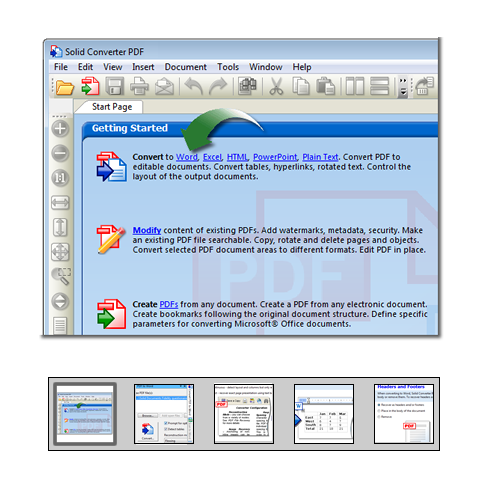-
Getting Started. For å konvertere PDF dokumenter til Microsoft® Word, klikk Convert PDF to Word lenken i Solid Framework startsidens 'Første skritt' palett.
-
Avanserte alternativer. For konvertering av PDF dokumenter til Word med avanserte alternativer vinduet, klikk 'Presenter alternativer' boksen.Solid Framework vil presentere alternativer for layout, bilde restitusjon, gjenkjenning av tabeller osv. før hver enkelt konvertering.
-
Layout og formatering. Velg rekonstruksjonsmodusen som passer best for konverteringen av PDF dokumentet.
- Flytende -restituerer side layout, tabeller, formatering, og grafikk, og opprettholder tekstflyt.
- Kontinuerlig - Rekonstruerer tekst rekkefølge nøyaktig, men restituerer bare paragraf formatering, grafikk, og tekstflyt.
- Plain Text - Viser tekst uten formatering og layout.
- Exact - Bruker Word tekstbokser for å sikre at tekst og grafikk layout i Word dokumentet er identisk med PDF dokumentet.
-
Identifisering av tabeller. Identifisering av tabeller kan anvendes når flytende eller kontinuerlig rekonstruksjonsmodus brukes til å gjenkjenne side layout. Dette alternativet er ideelt for tekst dokumenter.
-
Topp- og bunnlinjer. Solid Framework lar deg bestemme konvertering av topp- og/eller bunnlinjer. Dette gjør at du kan plassere dem i Microsoft® Words topplinje/bunnlinje format, beholde dem på hver side som seperate tekst bokser, eller fjerne dem helt. For å restituere topp- og bunnlinjer må du velge 'Flytende' rekonstruksjonsmodus.
-
Konvertert fil. Ditt konverterte PDF dokument vil åpnes i Word automatisk for redigering.
|